Produktfelter
I denne artikel:
Introduktion
I denne artikel gennemgår vi produktfelterne som du finder når du opretter og redigerer et produkt. Det er også muligt, at tilføje egne produktfelter, hvilket du kan læse mere om her.
Under Produkter > Alle i venstremenuen har du mulighed for, at oprette og redigere produkter. De forskellige muligheder, som findes i forbindelse med at oprette et produkt har vi listet herunder.
Relaterede artikler
Vi kan anbefale vores introduktionsvideo, der er opdelt i kapitler, hvor vi bla. gennemgår produktoprettelse:
- Introduktionsvideo
- Produktkatalog og masseredigering
- Hvordan opretter jeg et produkt?
- Opret produktkategori
- Videoguide til søgemaskineoptimering (SEO)
- Hvordan opretter jeg ekstra produktfelter?
- Sortering af produktvisning
- Produktindstillinger
Oversigt
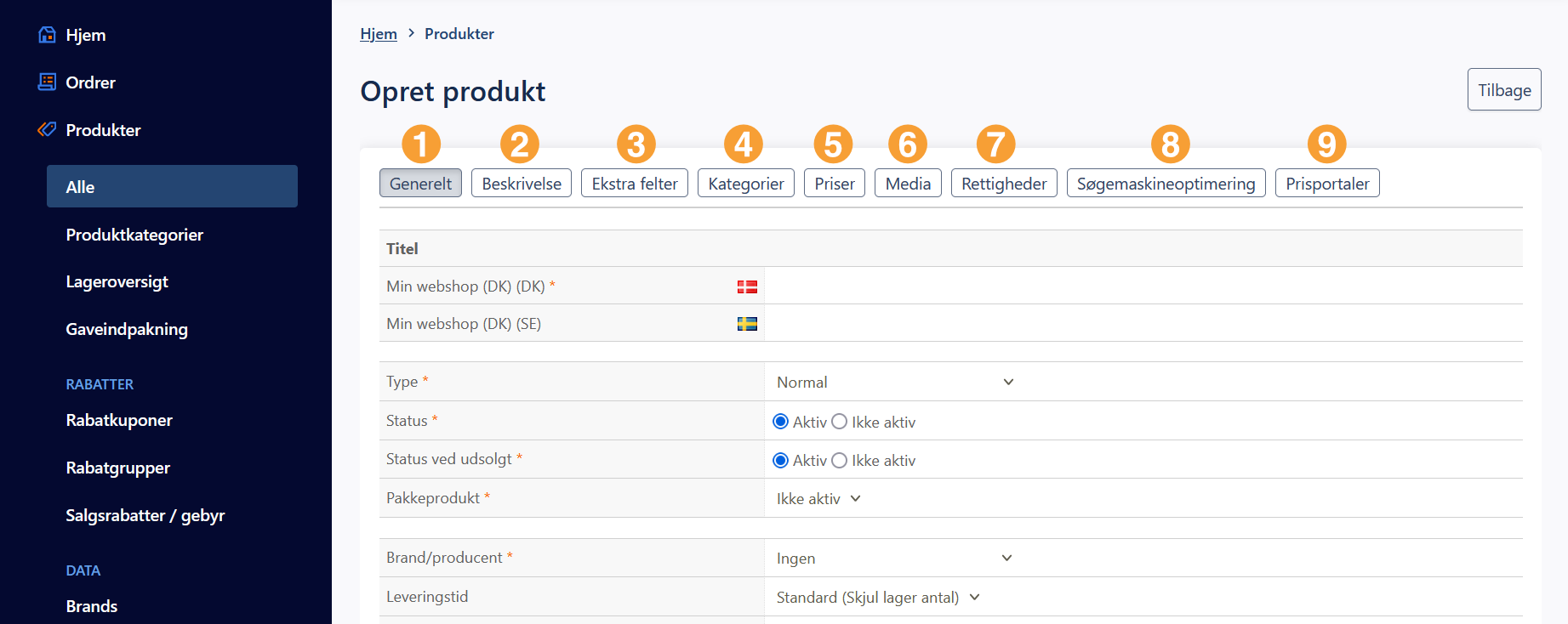
- Generelt: Her finder du alle de generelle indstillinger for produktet som vi gennemgår længere nede i artiklen.
- Beskrivelse: Her indtastes produktets beskrivelser på tværs af sprog i shoppen. Du kan også få hjælp af AI til, at skrive dine tekster.
- Ekstra felter: Denne fane er kun synlig, hvis du har oprettet ekstra produktfelter. Du kan læse mere om ekstra produktfelter her.
- Kategorier: Her tilføjes produktet til en eller flere produktkategorier.
- Priser: Her tilføjes bla. priser og rabatter på produkter uden varianter. Produkter med varianter har prisindstillinger for hver enkelt variant. Du kan læse mere om varianter her.
- Media: Her tilføjes billedfiler og dokumenter til produktet. Læs mere om tilføjelse af filer her.
- Rettigheder: Her bestemmes, hvilke kundetyper, der skal have adgang til produktet.
- Søgemaskineoptimering: Her foretages søgemaskineoptimering af produktet.
- Prisportaler: Her kan produktet opsættes til brug i en prisfil. Prisfiler benyttes af prisportaler til, at dele produktinformation. Du kan læse mere om prisportaler her.
De 9 faner, som gennemgås her er de mest overordnede, der vises under en produktoprettelse. Når du gemmer produktet og, hvis du evt. har oprettet varianter vil du have adgang til flere faner. Disse faner inkluderer:
- Relaterede produkter: Vælg, hvilke produkter, der skal vises som relaterede.
- Tilkøbskategorier: Læs mere her.
- Varianter: Læs mere her og her.
Generelt
På denne side kan du angive eller redigere de fleste af produktets basisinformationer, som typisk består af et enkelt produktfelt eller en sektion med nogle få valgmuligheder:
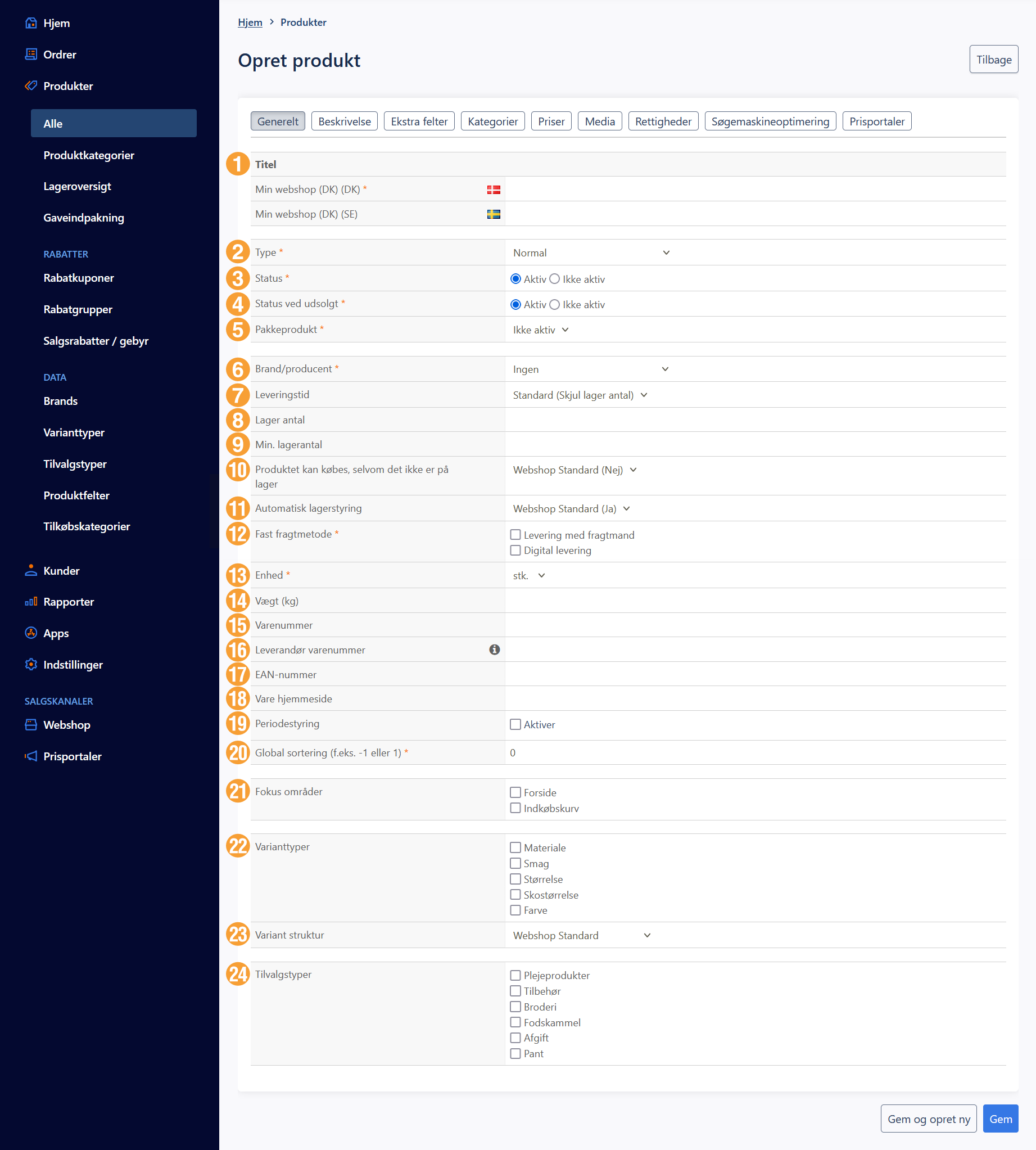
- Titel: Her skal du indtaste titlen på dit produkt. Sørg for, at gøre dette med ud fra anbefalinger til søgemaskineoptimering, så dit produkt får den bedste placering på søgemaskinerne. Hvis du har flere sproglag vil du have et felt for hvert sprog, som skal udfyldes med den pågældende oversættelse.
- Type: Her skal du vælge, hvorvidt det er et fysisk produkt eller f.eks. fil salg (e-bog, musik, software mv.) eller et gavekort som du vil oprette.
- Status: Her kan du aktivere og deaktivere dit produkt. Når først et produkt er aktivt og indekseret på søgemaskinerne skal man overveje, alt efter hvor godt besøgt det er, om man skal videresende kunderne fra produktet frem for helt at deaktivere det og måske miste potentielt salg. Se mere omkring denne problematik i vores vidoguide til søgemaskineoptimering.
- Status ved udsolgt: Her vælger du om udsolgte produkter stadig skal vises i webshoppen eller være deaktiveret. Her gælder de samme regler som ved Status, at du risikerer, at miste din trafik igennem produktet, hvis det er utilgængeligt og i sidste ende fjernes fra søgemaskinerne.
- Pakkeprodukt: Er dette produkt en enkeltstående vare eller er det en sammensætning af flere produkter? Du kan læse mere om pakkeprodukter i denne artikel.
- Brand/producent: Her vælges varens producent. Det er ikke påkrævet, at koble varen sammen med en producent. Du kan læse mere i denne artikel.
- Leveringstid: Hvis der er en bestemt leveringstid på varen, så kan du vælge den her. Ellers sættes den automatisk til standard. Du kan læse mere om oprettelse af leveringstider her og her.
- Fast fragtmetode: Dette felt vises kun, hvis du har oprettet en eller flere fragtmetoder, der er tilgængelige for Udvalgte produkter (produkter låst til en bestemt leveringsform). Læs mere om fast fragt her.
- Lager antal: Her angives antallet af produkter på lageret. Bemærk, at hvis du anvender flere lagerlokationer så skal lagerantallet ændres under fanebladet Lager i stedet. Du kan læse mere omkring lager i disse artikler:
- Min. lagerantal: Minimum lagerantal angives, hvis du ønsker et minimum af varen på lager. Dette medfører, at man under Lageroversigt kan vælge, at se produkter med kritisk lagerantal, som skal bestilles hjem på ny. Det er med andre ord en indikator internt i shoppen, og ikke en funktion der påvirker tilgængeligheden af de produkter, som er på lager.
-
Produktet kan købes, selvom det ikke er på lager: Her har du 3 valgmuligheder:
- Webshop Standard (Nej)/(Ja): Betyder, at produktet følger den generelle shopindstilling, som er valgt under Indstilligner > Webshopindstillinger > Produkter. Læs mere her.
- Ja: Her bestemmes indstillingen på det enkelte produkt frem for, at følge shoppens generelle indstilling. Produktet kan købes selv om lagerantallet er nul (0) eller lavere.
- Nej: Her bestemmes indstillingen på det enkelte produkt frem for, at følge shoppens generelle indstilling. Produktet kan ikke købes, hvis det lagerantallet er nul (0) eller lavere.
-
Automatisk lagerstyring: Her har du 3 valgmuligheder:
- Webshop Standard (Ja)/(Nej): Betyder, at produktet følger den generelle shopindstilling, som er valgt under Indstilligner > Webshopindstillinger > Produkter. Læs mere her.
- Ja: Her bestemmes indstillingen på det enkelte produkt frem for, at følge shoppens generelle indstilling. Lagertræk foretages på baggrund af den valgte ordrestatus.
- Nej: Her bestemmes indstillingen på det enkelte produkt frem for, at følge shoppens generelle indstilling. Lagertræk er slået fra.
- Enhed: Her bestemmer du om varen skal angives i stk, meter, kg, liter, kasser osv. (dette er en fri navngivning som du selv bestemmer). Nye enheder oprettes via Indstillinger > Enheder. Bemærk: Hvis produktet har varianter skal enheder sættes på varianterne i stedet. Læs mere om enheder her.
- Vægt: Her angives vægten på produktet (5,000 = 5 kg, 0,250 = 250 gram). Vægten benyttes på ordren til udregning af fragtomkostninger ud fra ordrens samlede vægt. Bemærk: Hvis produktet har varianter skal vægten sættes på varianterne i stedet. Læs mere opsætning af fragt her og fast fragt her.
- Varenummer: Her angives varenummer på produktet (valgfrit). Hvis du benytter en integration med regnskabssystem kan varenummer være påkrævet af det pågældende system. Bemærk: Varenummerfeltet bør ikke indeholde specialtegn som æøå/ÆØÅ, #@!& osv. Sørg for kun, at benytte bogstaver fra a til z og tal (f.eks. abcde12345). Hvis produktet har varianter skal varenummer sættes på varianterne i stedet.
- Leverandør varenummer: Her indtaster du din leverandørs varenummer, også kaldet MPN, såfremt dette haves (valgfrit). Bemærk: Hvis produktet har varianter skal leverandør varenummer sættes på varianterne i stedet.
- EAN-nummer: Her kan du indtaste produktets EAN-nummer (valgfrit) også kendt som produktidentifikationsnummer, stregkodenummer eller GTIN.
- Vare hjemmeside: Her kan du indsætte linket til producentens hjemmeside (valgfrit). Linket vises som et ikon ved siden af print-ikonet på produktet.
- Periodestyring: Her kan du dato-styre visningen af produktet, hvis det kun skal være tilgængeligt i en bestemt tidsperiode. Når produktet ikke vises svarer det til et deaktiveret produkt der som udgangspunkt viser beskeden "Siden blev ikke fundet". Vær opmærksom på ulemperne ved, at deaktivere indekserede og populære produkter. Vi berører emnet i vores SEO-video.
- Global sortering: Her kan du angive en generel sortering for produktet i produktvisninger, hvor der ikke på forhånd er lavet en specifik sortering. Jo lavere et tal der angives, desto højere kommer produktet i visningen. Du kan læse mere om individuel sortering af produkter her.
- Fokus områder: Her kan du vælge om produktet skal være i fokus på forsiden eller i indkøbskurven. Dette betyder, at produktet bliver vist den pågældende side, enten forsiden eller indkøbskurven. Husk, at du kan sortere fokuserede produkter, hvis du ønsker det. Læs mere her.
- Varianttyper: Her kan du aktivere brugen af varianter på produktet, hvilket tilføjer fanen Varianter i toppen af siden når du har gemt produktet. Bemærk: Hvis du har sat markering i én eller flere varianttyper uden, at tilføje varianter til produktet vil det ikke kunne vises på shopfronten før du har tilføjet variantdata som forventet. Læs mere om varianter her og her.
-
Variant struktur: Her kan du vælge, hvordan det pågældende produktets variantvælger skal vises på produktet:
- Webshop standard: Følger shoppens generelle produktindstillinger som du kan læse mere omkring her.
- Bestillingsseddel: Viser en liste med produktets forskellige varianter hvori man kan sætte antal for, hver enkelt variant og tilføje dem alle til kurven. Kan f.eks. benyttes sammen med Tilvalgstyper for, at lave en produktkonfigurator.
- Bestillingsseddel dropdown: En kompakt version af Bestillingsseddel herover, hvor varianterne vælges via dropdown.
- Dropdown: Vises som dropdown (svarende til Webshop standard i de fleste designs)
- Knapper: Her vises varianterne som knapper/checkbokse og giver indtrykket af en konfigurationsoversigt.
- Tilvalgstyper: Her kan du tilføje produkttilvalg som produktet skal have. Dette giver kunden mulighed for, at tilkøbe tilbehør og produktspecifikke services. Tilvalg defineres på forhånd. Du kan læsere mere om tilvalg her og her.
Beskrivelse
Når du har udfyldt de generelle produktinformationer skal der oprettes produktbeskrivelser ved, at klikke på fanen Beskrivelse:
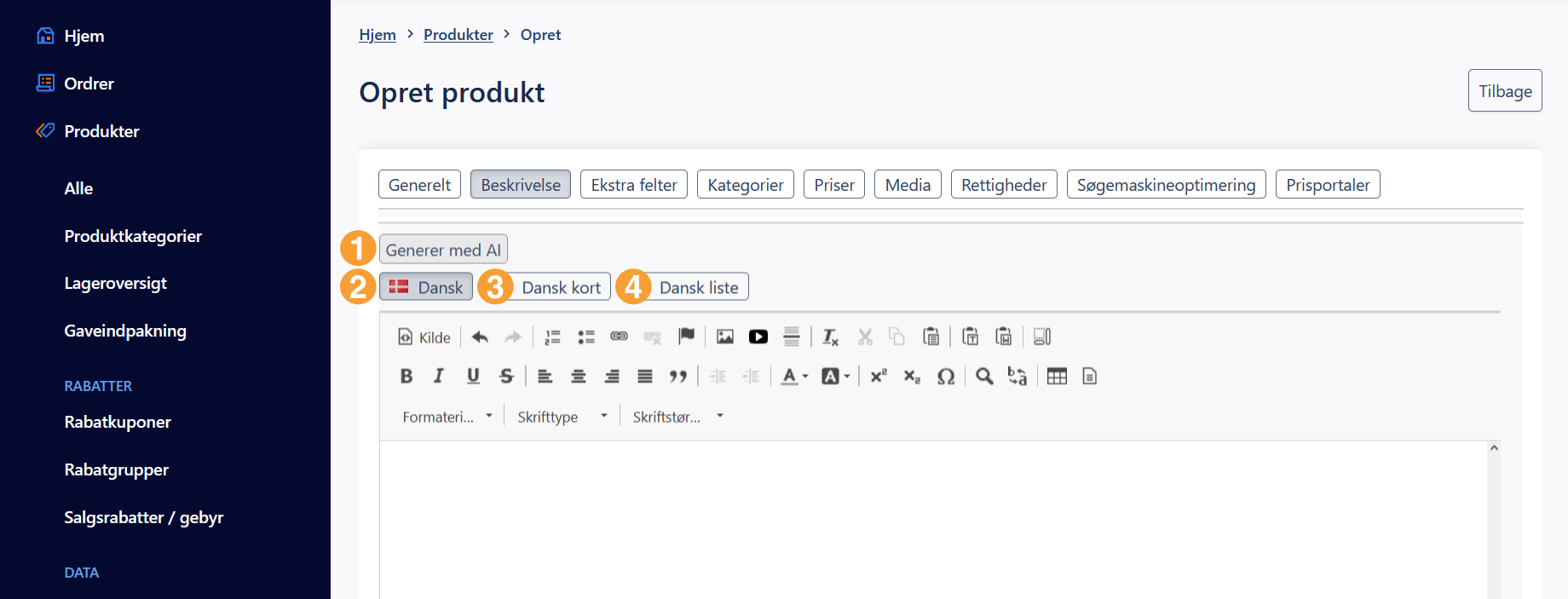
Et produkt har 3 beskrivelser som er synlige for kunden på produktsiden. Dertil kommer SEO-beskrivelsen som vi ser nærmere på længere nede i artiklen.
- Generer med AI: Her kan få hjælp til, at formulere en tekst med AI. Læs mere i artiklen Generering af tekster med AI .
- Dansk: Denne beskrivelse vises på produktet og er den beskrivelse der bør indeholde den største mængde tekst.
- Dansk kort: Denne beskrivelse vises (alt efter design) sammen med prisen og købeknappen og egner sig derfor til en kort opsummering med de vigtigste salgspunkter.
- Dansk liste: Denne beskrivelse vises ved produktet i oversigter som produktkategorier og søgeresultater, og bør derfor ikke være for lang. Læs mere om fordelen ved, at have tekster på sine produkter i produktkategorier her.
Kategorier
Under Kategorier vælger du herefter, hvilken produktkategori produktet skal tilhøre. Der skal som minimum være en hovedkategori før produktet kan oprettes. Et produkt skal med andre ord tilhøre mindst én produktkategori mens du kan vælge alle de sekundære kategorier du har lyst til:
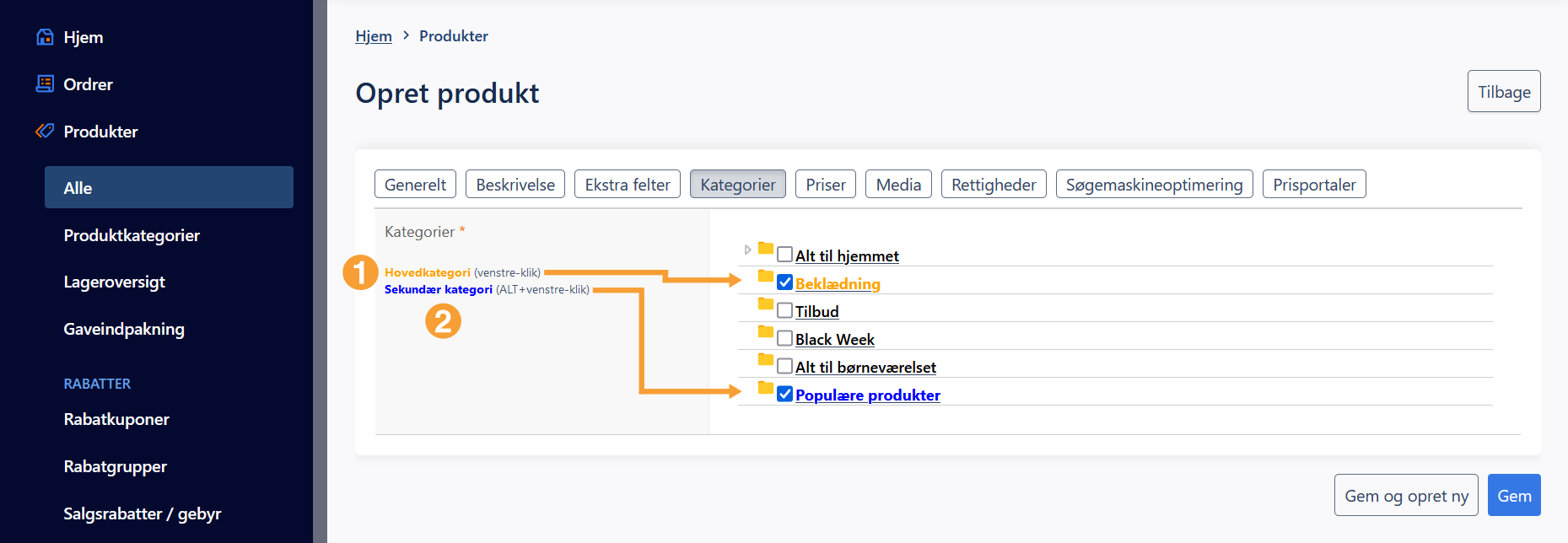
- Hovedkategori: Klik på den hovedkategori som produktet skal tilhøre.
- Sekundær kategori: Hold ALT-tasten nede (Option, hvis du benytter Mac), og sæt markering i en eller flere sekundære kategorier som produktet skal være en del af.
Priser
Under Priser angiver du en pris på produktet. Hvis du benytter varianter kan priserne sættes individuelt på de enkelte varianter. Hvis du tilføjer varianter på et produkt efter du har angivet prisen under fanen Priser kopieres prisen til de enkelte varianter under oprettelse og kan tilpasses efterfølgende. Læs mere om varianter her. Under priser har du følgende muligheder:
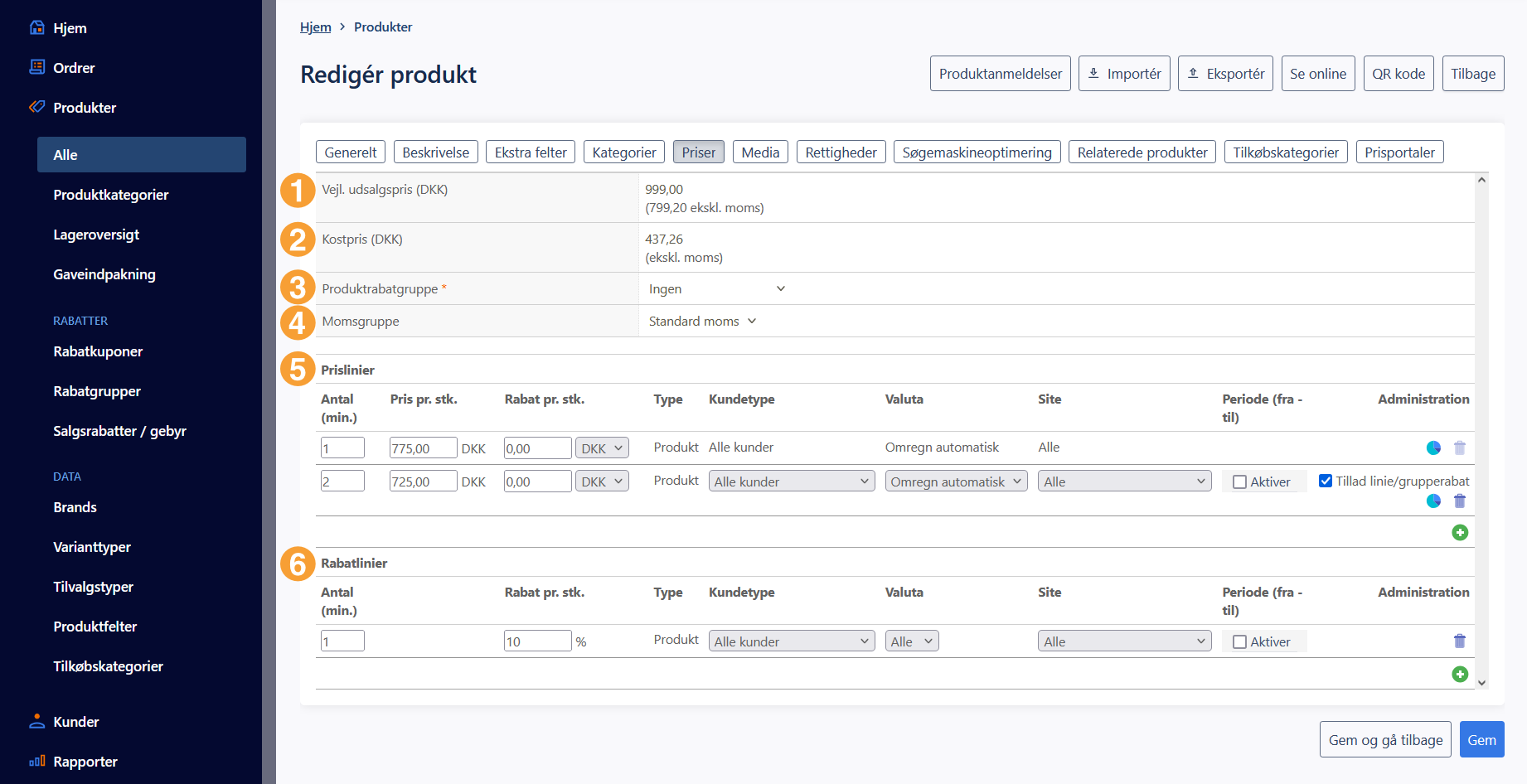
- Vejl. udsalgspris: Her kan du angive en vejledende pris for produktet (valgfri). Den vejledende udsalgspris vises på produktet og kan benyttes til, at vise kunden at din shop ligger under markedsprisen med det pågældende produkt.
- Kostpris: Her kan du angive den kostpris, der er forbundet med den pågældende vare. Kostprisen er alle de udgifter du har ved indkøb af et produkt, altså leverandørens pris + evt. omkostninger der kan være forbundet med indkøb og klargøring mv. Prisen vil ikke fremgå på webshoppen men benyttes til shoppens interne ordrestatistik. Bemærk: Hvis du anvender flere lagerlokationer så skal kostprisen ændres under fanebladet Lager i stedet.
- Produktrabatgruppe: Her kan du tilknytte en produktrabatgruppe. Læs mere om rabatgrupper her.
- Momsgruppe: Her kan du ændre, hvilken momsgruppe produktet hører under. Læs mere om momsgrupper her.
- Prislinjer: Her har du mulighed for, at oprette bestemte linjepriser og rabatter, der enten er periodestyret, kundebetinget eller kun er aktive, hvis kunden eksempelvis køber en større mængde (mængderabat) som der så gives X-antal % rabat på. Samtidig er det muligt, at angive eksakte priser på forskellige valutaer. Læs mere om rabatter her.
- Rabatlinjer: Rabatter via rabatlinjer fremstår som en rabat på din prislinje. Ligesom på din prislinje kan du vælge om rabatten skal være periodestyret, kundebetinget eller kun være aktiv, hvis kunden eksempelvis køber en større mængde (mængderabat) som der så gives X-antal % rabat på.
Media
Under Media kan du tilføje dine produktbilleder (packshots) og evt. dokumenter. Du kan med fordel uploade flere produktbilleder så kunden kan studere varen fra forskellige vinkler mv. Læs mere om produktbilleder her, og om tilføjelse af dokumenter her. Hvis du tilføjer varianter til dine produkter vil du kunne tilvælge de ønskede billeder på de enkelte varianter. Læs mere her.
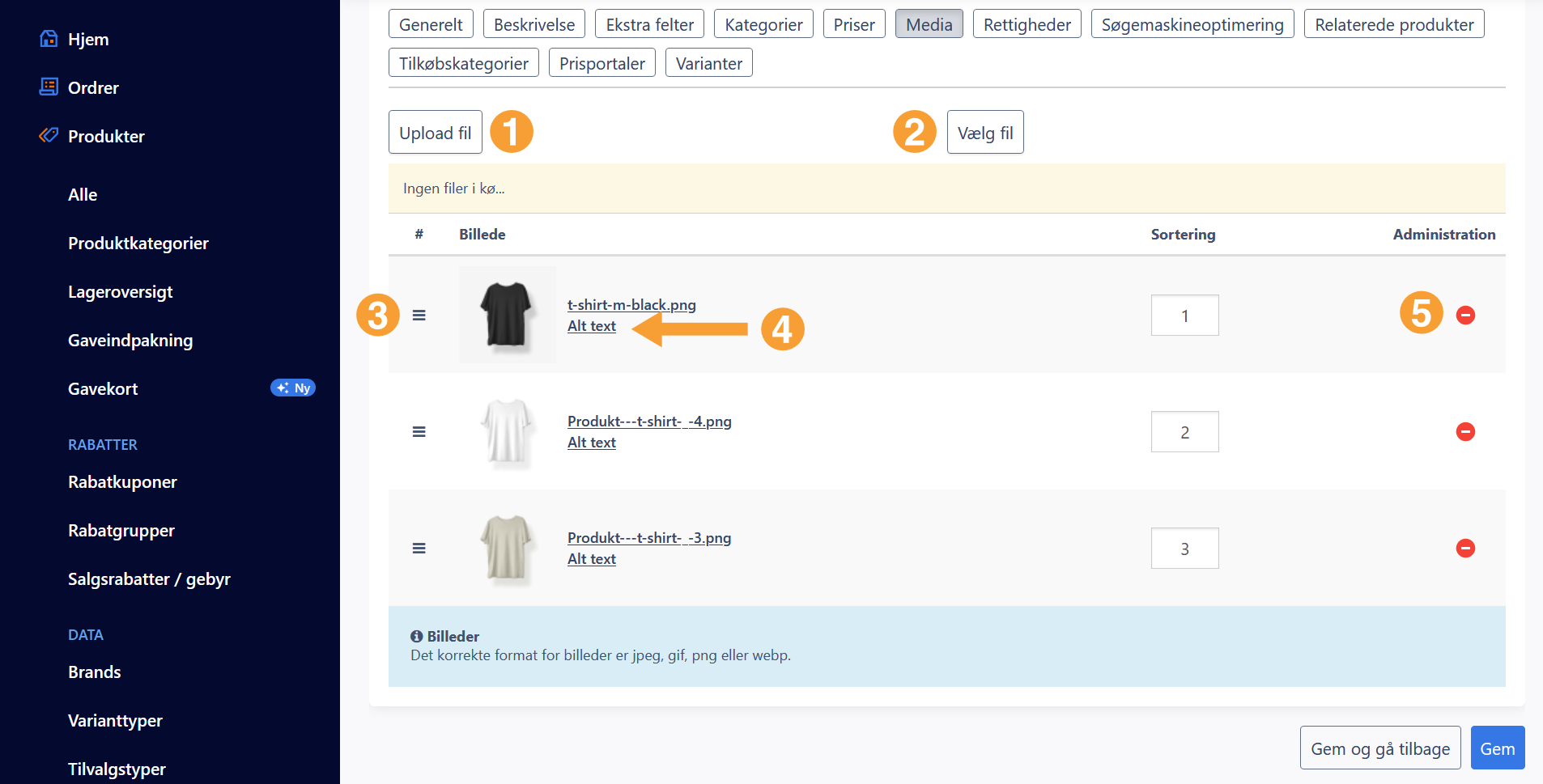
- Upload fil: Her kan du uploade billeder til shoppen fra din computer. Systemet placerer billedet i mappen shop i shoppens filhåndtering. Produktbilleder konverteres automatisk til WEBP. Du kan læse mere om emnet her.
- Vælg fil: Hvis du allerede har uploadet billederne til shoppens filhåndtering kan du vælge dem via denne knap.
- Sortering: Træk elementerne rundt i listen for, at sortere billederne i den ønskede rækkefølge.
- Alt text: Her kan du indsætte alt-tekster på dine billeder. Læs mere om alternative tekster her.
- Slet: Her kan du slette emner fra listen. Billederne slettes ikke fra filhåndtering.
Bemærk: Når du har uploadet et billede er det nødvendigt, at gemme produktet for, at ændringerne slår igennem på produktet.
Rettigheder
Under Rettigheder kan du angive, hvem der skal have rettigheder til, at se produktet:
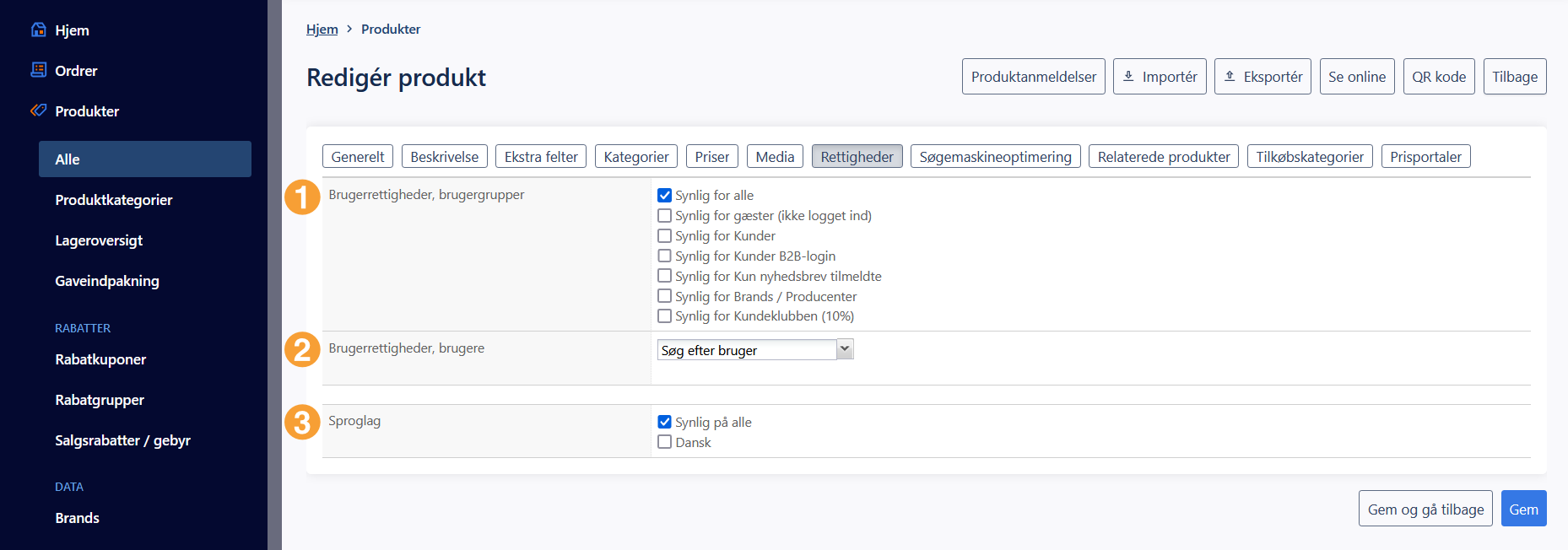
- Brugerrettigheder, brugergrupper: Her kan du vælge, hvilke brugergrupper produktet skal være synlig for. Varen vil herefter kun være synlig for de brugergrupper du har valgt.
- Brugerrettigheder, brugere: Her kan du vælge, hvilke brugere produktet skal være synlig for. Bemærk: Hvis feltet Brugerrettigheder, brugergrupper ovenfor er sat til Synlig for alle vil tildelingen af en specifik bruger begrænse visningen af produktet til denne bruger alene. Dette gælder dog ikke for de øvrige indstillinger i feltet ovenfor, hvilket betyder at man kan tildele specifikke rettigheder til enkelte brugere og generelle rettigheder til de øvrige kunder i shoppen.
- Sproglag: Her kan du styre, hvilke sprog og sites produktet skal være tilgængelig på. Hvis du har et enkelt site vil sprogene for dette site vises, og ellers vil du se en liste over alle sites med deres tilhørende sprog. Læs mere om sprog og sites her.
Søgeoptimering
Alle sider, produkter og produktkategorier i shoppen har en funktion kaldet Søgemaskineoptimering. Vi gennemgår søgemaskineoptimering af produkter i denne artikel.
Vi anbefaler, at du starter med vores SEO-introduktion, som gennemgår de overordnede begreber, der danner grundlaget for forståelse af søgemaskineoptimering. Du kan altid vende tilbage til denne artikel, hvis du vil vide mere omkring funktionaliteten.
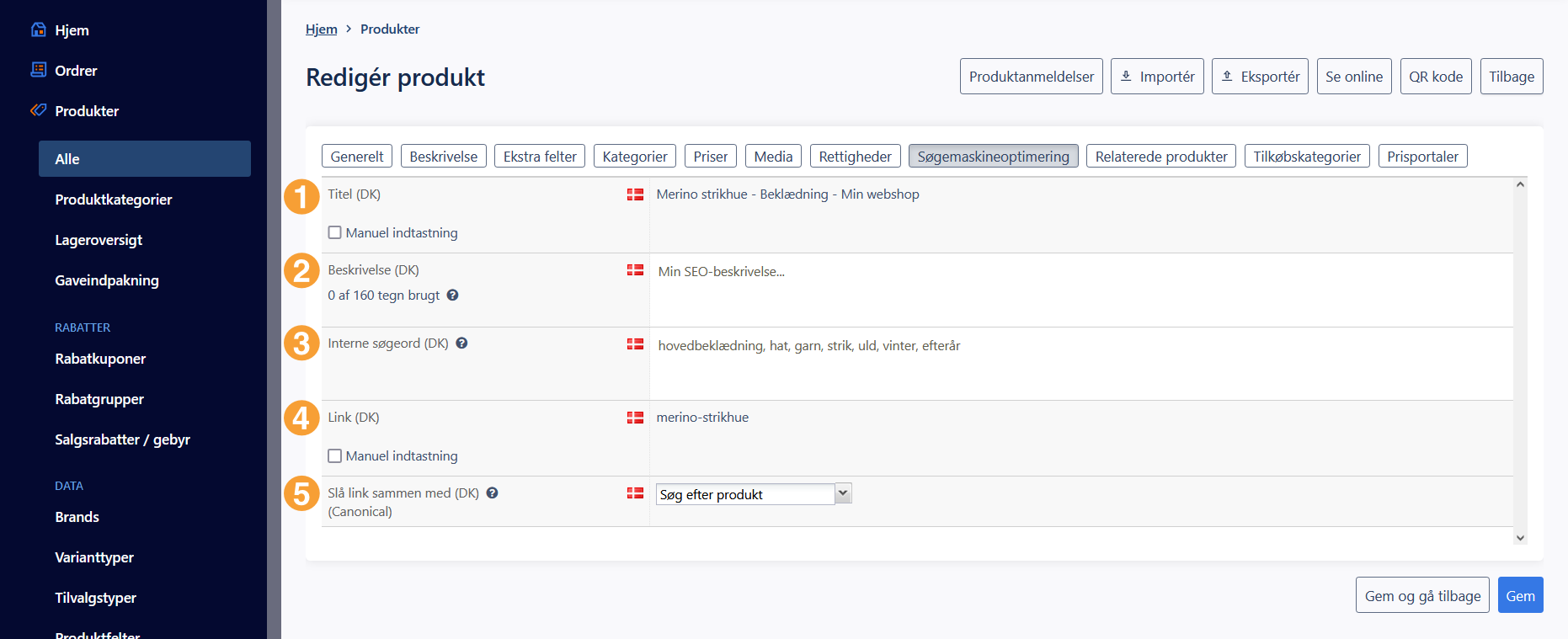
- Titel: Også kaldet Meta title, er den overskrift du ser i søgeresultaterne på Google og andre søgemaskiner. Hvis du ikke angiver en titel i dette felt benyttes produktets titel i stedet (dette er standard). Titlen har en maksimal anbefalet længde angivet ved feltet. Dog vises lange titler som regel forkortet i søgeresultaterne på nettet. Man kan vælge, at benytte dette felt, hvis man ønsker titlen f.eks. skal indeholde mere tekst eller have en anden formulering end den man har valgt som produktets navn.
- Beskrivelse: Også kaldet Meta description, er som udgangspunkt den tekst der ses i søgeresultaterne på nettet under produktets titel. Beskrivelsen må ikke være en kopi af produktets beskrivelse men skal forsøge i få ord, at beskrive produktet. Dette giver mulighed for, at benytte en variation af ord, der sammen med det øvrige indhold dækker en bred vifte af mulige søgeord uden, at være tvunget sammen i den samme tekst.
- Interne søgeord: Benyttes af shoppens søgefunktion og kan indeholde alternative ord og stavemåder, som f.eks. opsamles via funktionen under Rapporter > Søgninger i venstremenuen. Læs mere her.
- Link: Produktets link genereres automatisk ud fra produktets titel. Det er dog muligt, at raffinere linket, hvis der er behov for dette. F.eks. kan et produkt med linket "/sko/" være bedre defineret som "/løbesko/", hvis man ønsker en god indeksering på ordet løbesko. Ved produkter og produktkategorier sørger shopsystemet automatisk for, at oprette Redirects fra det gamle link til det nye. Dette er f.eks. ikke tilfældet ved indholdssider, hvor du selv skal oprette Redirects, hvis du ændrer dine links for, at undgå, at allerede indekserede sider på søgemaskinerne ikke resulterer i besøg til nedlagte links, og efterfølgende sletning fra søgemaskinerne.
- Kanonisk link (canonical): I tilfælde af, at indholdet er éns på to produkter er det en fordel, at benytte denne funktion. Funktionen sørger for, at pege et link videre til et andet, så der ikke opstår duplikeret indhold (duplicate content), hvilket er ilde set blandt søgemaskiner, og kan resultere i en lavere placering i søgeresultaterne.
Alt-tekster indgår også i søgemaskineoptimering, men da alt-tekster er tilknyttet billeder findes feltet til dette under Media (se sektionen herover). Du kan læse mere om alt-tekster her.
Prisportaler
Med betegnelsen "prisportaler" henvises til eksterne sider på nettet som kan trække produktinformation ud af shoppen og vise det i et eksternt produktkatalog, typisk i forbindelse med prissammenligning, salg via Google Shopping, Facebook Shopping osv. Du kan læse mere omkring prisportaler i denne artikel.
Nyttige links
- Produktkatalog og masseredigering
- Hvordan indsætter jeg filer?
- Mærkning af produkter (GPSR og CLP)
- Produktindstillinger
- Video-gennemgang med produktoprettelse og meget mere
- Sortering af produkter
- Guide til variantprodukter
- Landingssider
- Introduktion til SEO for webshops
- Billedformater og filstørrelser


